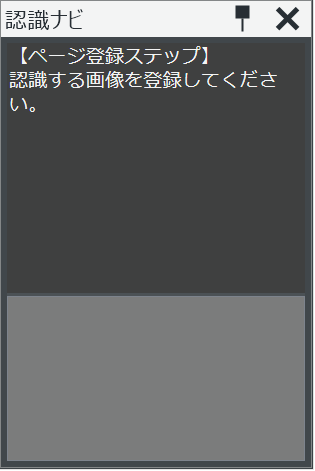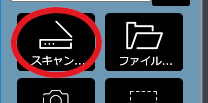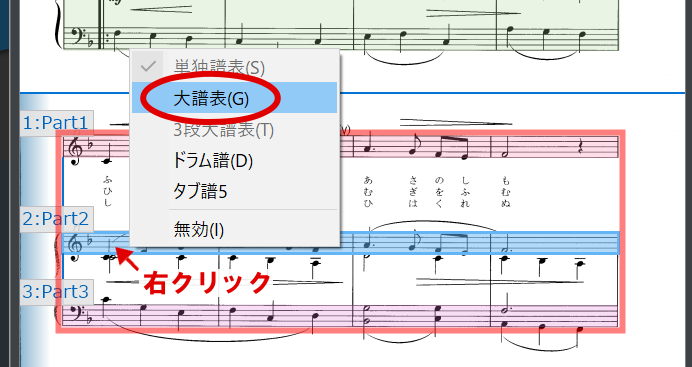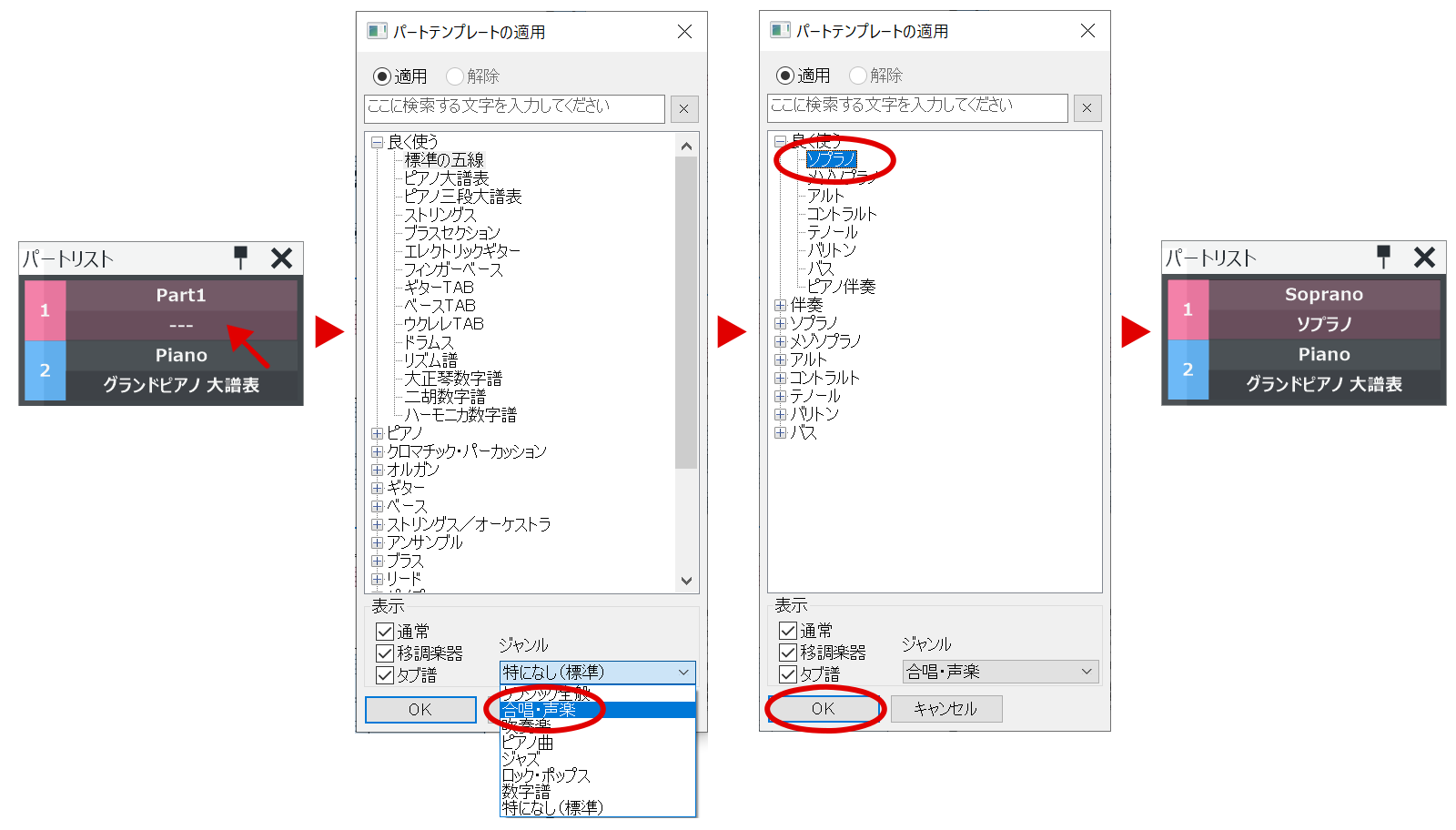楽譜作成ソフト「スコアメーカーZERO」の簡単な使い方【第2回】。
今回は、スコアメーカーの最大の特徴、楽譜認識機能を体験してみましょう。(前回はこちら)
スコアメーカーでは音符を一つ一つ貼り付けて楽譜を作ることもできますが、スキャナで印刷楽譜を読み取って、簡単に音の出る楽譜を作ることができます。
無料版で楽譜認識機能を使うには
無料版でも楽譜認識機能を使うことができます。こちらを参考に試用を開始してください。
楽譜認識画面
認識の作業は、楽譜認識画面で行います。
楽譜認識画面は、前回のサンプル楽譜を開いた楽譜編集画面とは別の画面です。
起動パネルやツールバーのボタンを押して、楽譜認識画面を開きます。
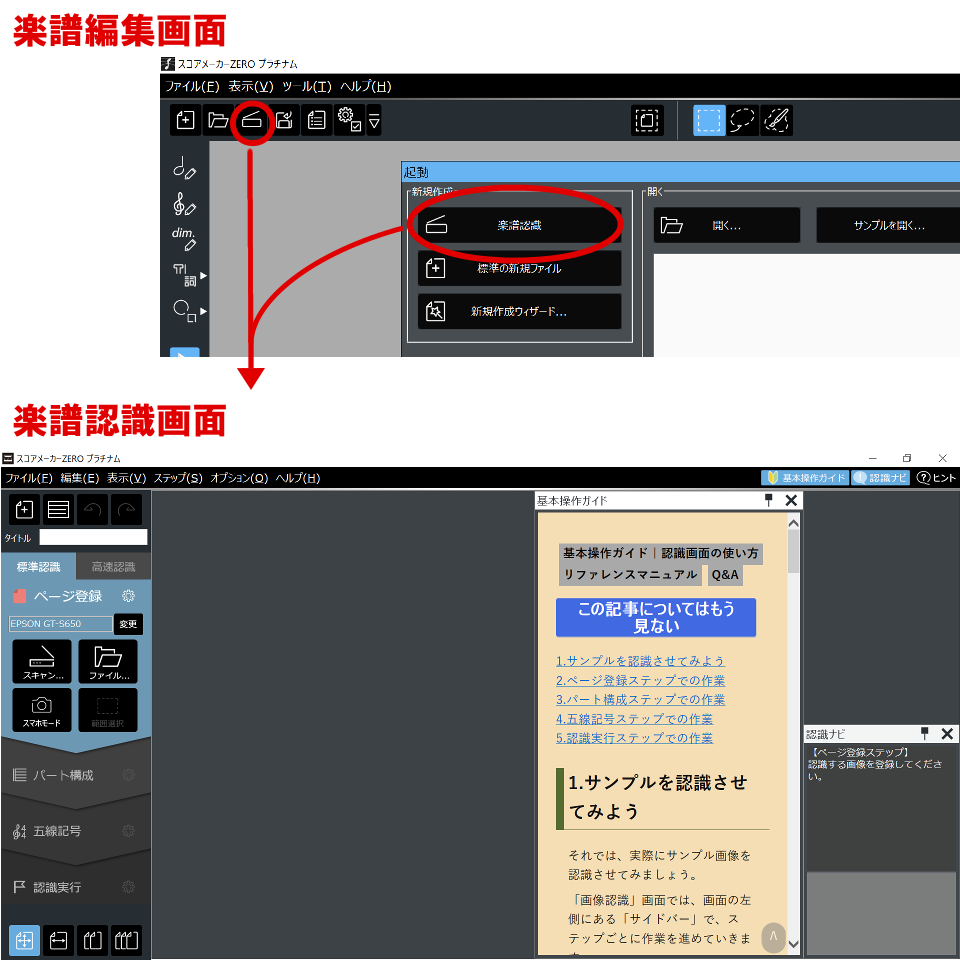
認識ナビ
画面に認識ナビが表示されていなければ、右上のボタンで表示しておきます。
また、基本操作ガイドが邪魔な場合は、その隣のボタンで閉じることができます。(基本操作ガイドは、右上のボタンでいつでも表示できます。)
楽譜の認識は、4つのステップで行います。
画面左にステップが示されているので、上から順に進めていきましょう。
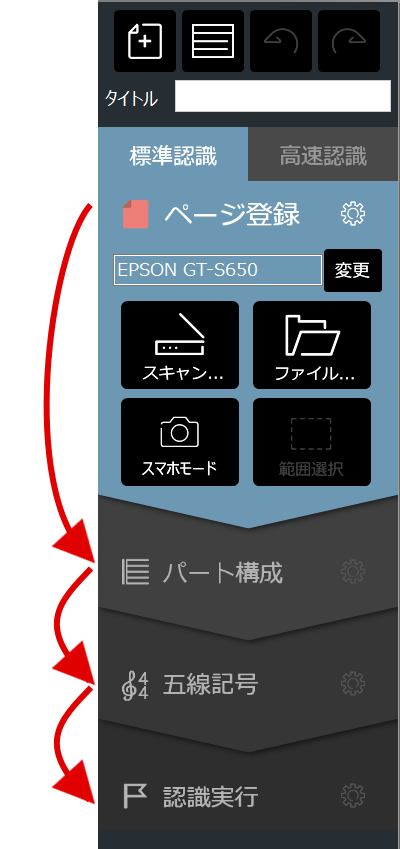
ページ登録
まず認識する楽譜を登録します。
今回はサンプル画像を使います。(実際はスキャナで楽譜を読み取ったり、スマホやデジカメなどで楽譜を撮影したものを使います。PDFの楽譜ファイルを認識することもできます。)
実際に楽譜をスキャナで取り込むには、「スキャン」ボタンを押します。
スキャナソフトが起動するので、そこでページをスキャンします。スキャンが終了すると、ページが自動で登録されます。

※スキャナは、複合機のスキャナも使えます。事前にドライバソフト(スキャナソフト)をインストールしてください。スキャナソフトの使い方は、スキャナソフトの取扱説明書をご覧ください。
[ファイル]ボタンを押して、開くダイアログボックスで画像ファイル「冬景色@001.bmp」「冬景色@002.bmp」を選択して登録します。
(エクスプローラーから認識画面上へ画像ファイルをドロップしても登録できます)
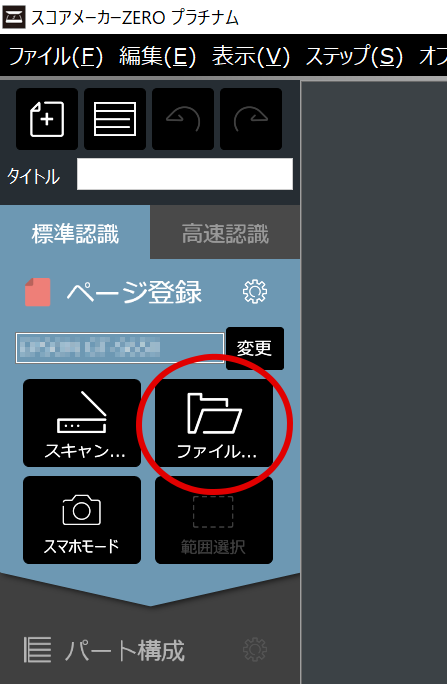
登録されたページが画面に表示されます。
すべてのページの登録が終わったら、次のステップへ進みましょう。[パート構成]ボタンを押します。
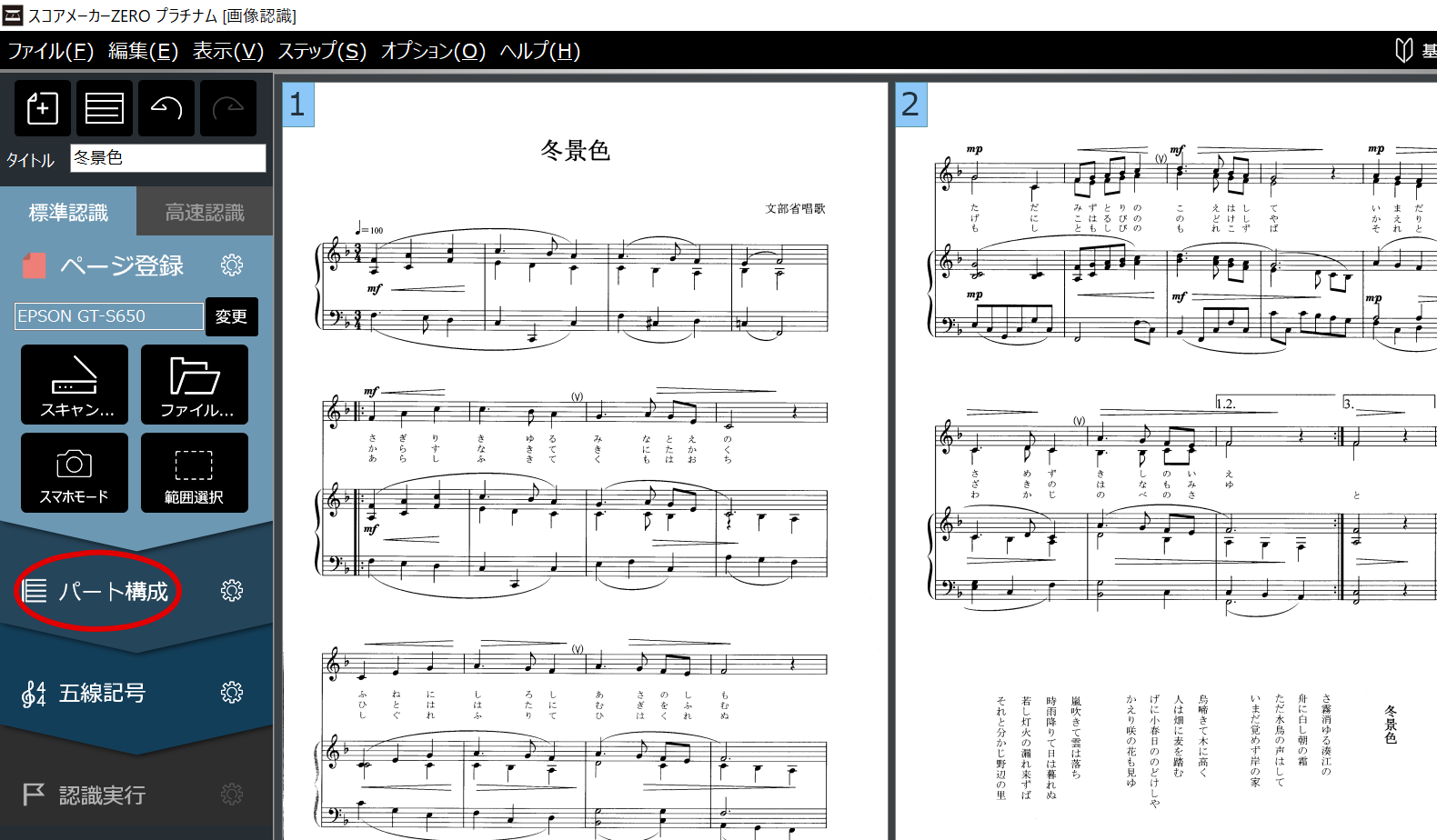
パート構成
パート構成ステップへ進むと、段落の区切りが青い横線で、パートが色分けして表示されます。
この段落の区切りやパートが合っているか、このステップでチェックします。
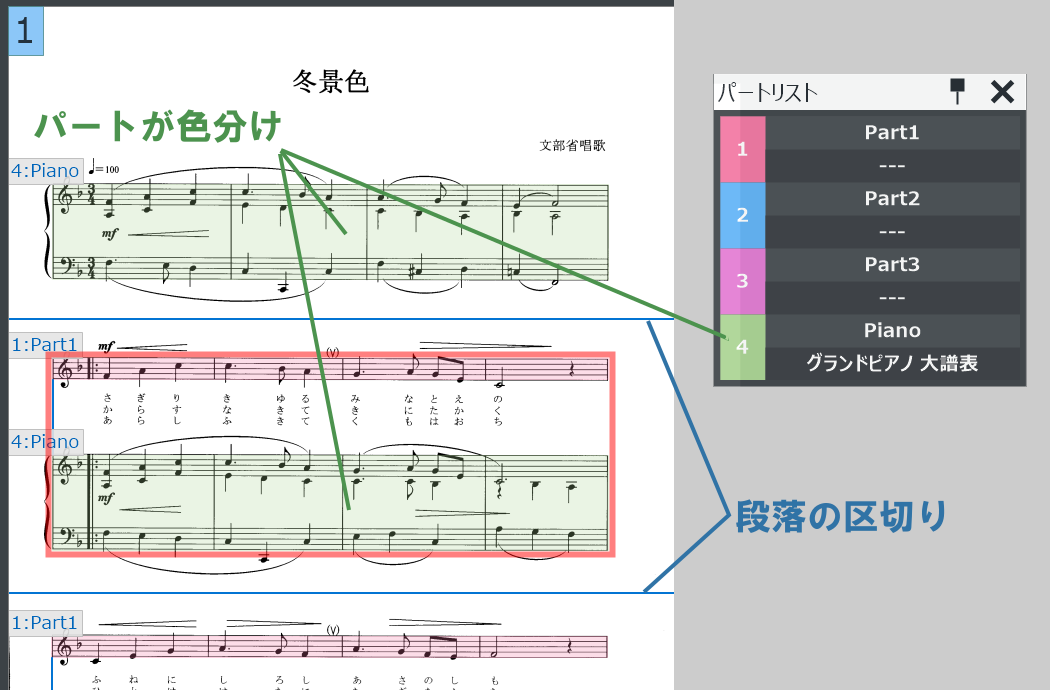
この作業は「認識ナビ」を使うと便利です。
最初の「認識ナビ」のメッセージは、「2段落目の五線数が直前と異なる」と出ています。
これは1段目が大譜表だけの1パート(スコアメーカーでは大譜表の2本の五線を1パートとしています)なのに対し、2段目では単独譜表(1本の五線)+大譜表の2パートになっているからですが、元の楽譜と同じ(間違っていない)なので、「無視する」をクリックします。
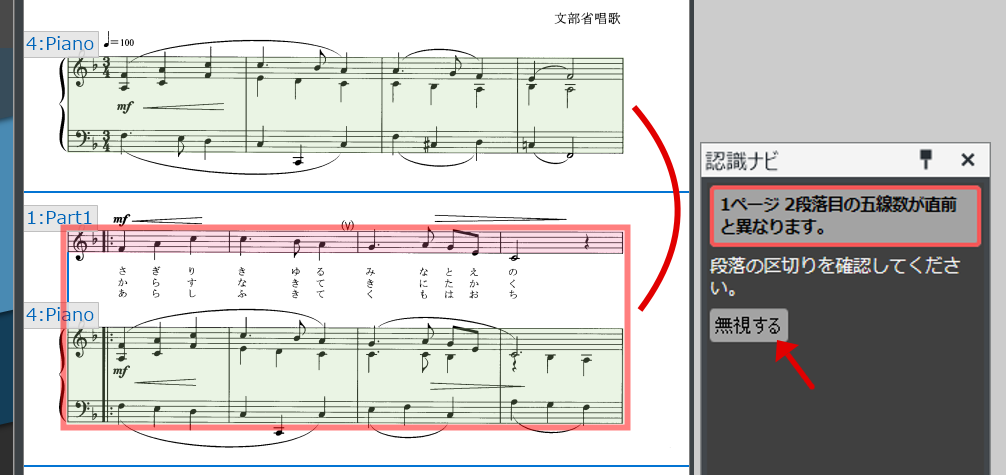
すると、次のメッセージが表示されます。
「3段落目の構成が直前と異なる」というメッセージでは、2段目が単独譜表+大譜表の2パートに対し、3段目が単独譜表+単独譜表+単独譜表の3パートとなっています。
ここで元の楽譜をよく見ると、大譜表でなければならない下の2つの五線が間違って別のパートとして認識されています。
下の2つの五線は、大譜表に修正する必要があります。
認識ナビの「直前の段落に合わせる」を実行すると、簡単に修正できます。
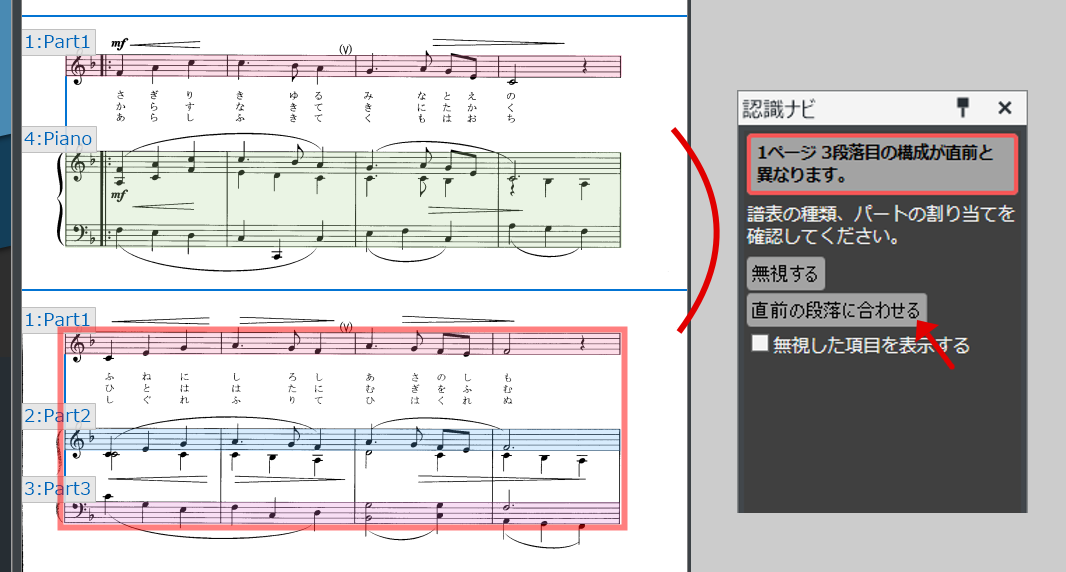
譜表の変更
認識ナビを使わないで、楽譜上で譜表を変更する方法もあります。
大譜表にするには、カーソルをPart2の五線において、右クリックします。
すると変更できる譜表が表示されるので、大譜表を選びます。
下の2つの五線が大譜表になりました。
以降の段落も単独譜表+大譜表の2パートで、元の楽譜通りです。
パート構成のチェックが終わったら、次のステップへ進みます。[五線記号]ボタンを押します。
※認識ナビ上に出てくる[五線記号]ボタンでも、次のステップへ進めます。
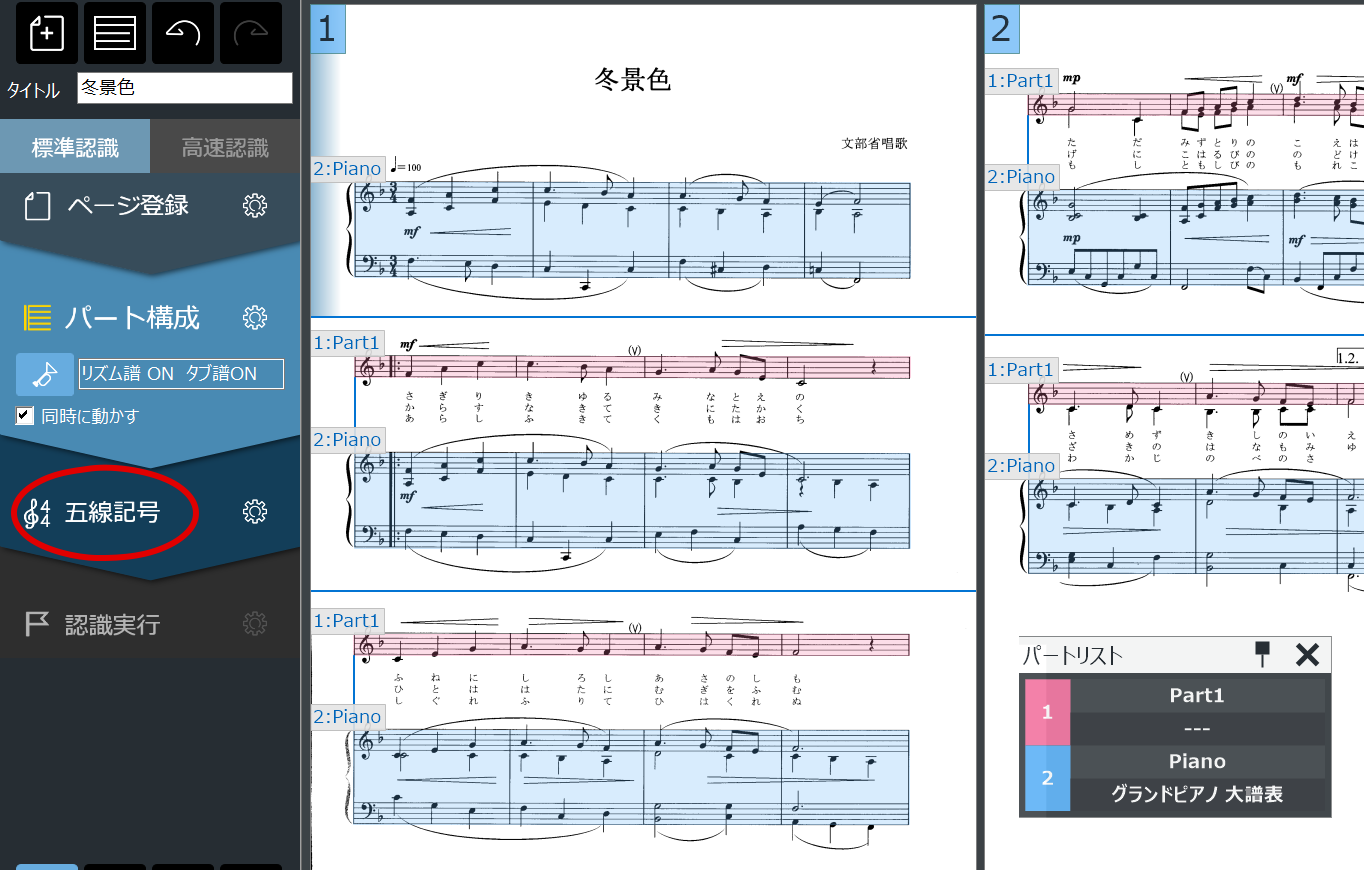
パートテンプレート
最上位グレードのプラチナムでは、パート名を認識して楽器を割り当ててくれますが、この楽譜にはパート名が書かれていないため楽器が割り当てられません。
楽器を割り当てるには、パートリストの「Part1」の下「---」の部分をクリックし、「パートテンプレートの適用」で「ソプラノ」(ジャンルで「合唱・声楽」を選ぶ)に設定しておくと、認識後にボーカル音源で歌詞を歌ってくれます。
五線記号
五線記号ステップでは、音部記号や調号、拍子記号、小節線など基本的な記号だけが認識されて青色で表示されます。
これらが合っているか、このステップでチェックします。
間違っている場合は、右クリックして表示されるメニューから正しい記号を選びなおすか、消しゴムカーソルで消去して、正しい記号を入れなおします。
今回のサンプルでは間違っているところがないので、次のステップへ進みます。[認識実行]ボタンを押します。
※認識ナビ上に出てくる[認識実行]ボタンでも、次のステップへ進めます。
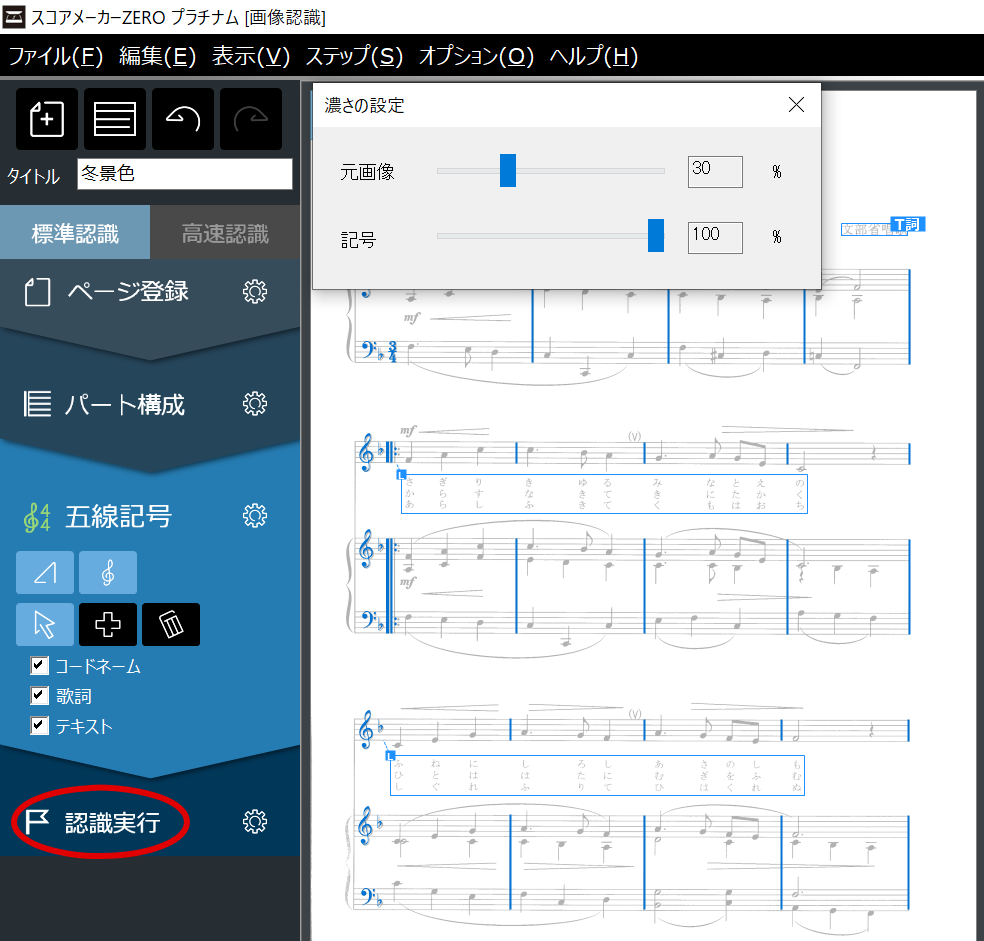
認識実行
認識実行ステップでは、今までのパート構成や五線記号の情報を元に、本格的な認識を行います。
認識が終了すると、楽譜編集画面に認識してできた楽譜データが表示されます。
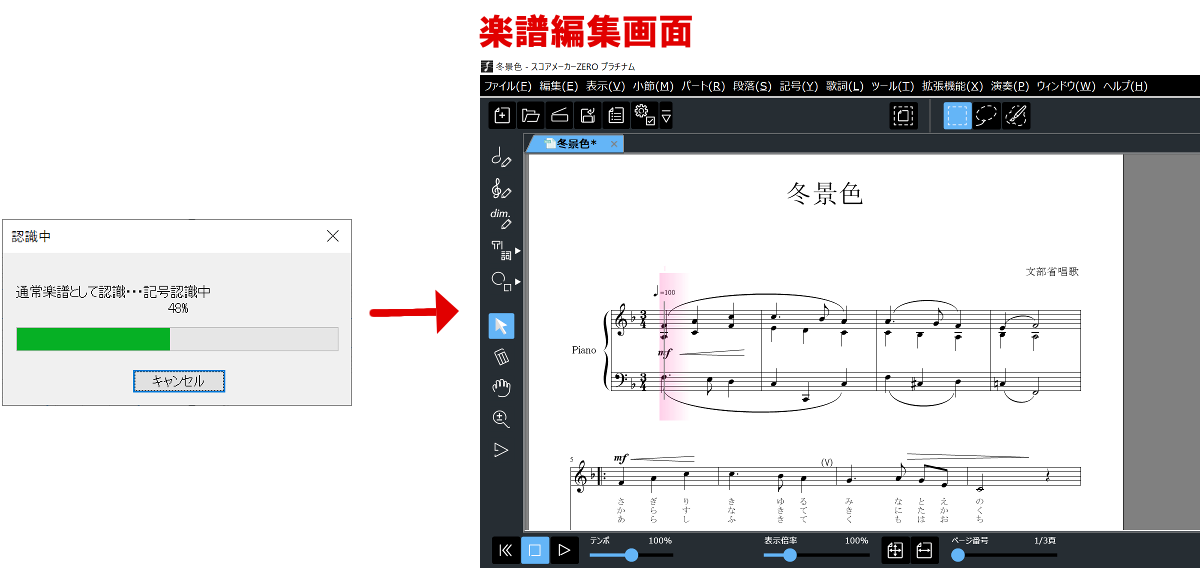
楽譜データはこのまま使うこともできますが、音や記号が間違っている場合は修正したり、レイアウトを整えたりする作業が必要となります。
次回は、その方法を紹介します。